docker 部署django服务
前期准备
操作服务器:centos7.9
软件安装
Docker:学习 Docker 当然要安装 Docker 软件了(免费的社区版),安装方法见官方文档(推荐),或者我的博文docker 安装。Docker-compose:这是 Docker 官方推出的用于编排、运行多个容器的工具,安装方法见官方文档(推荐),或者我的博文docker-compose 安装。本教程大部分内容都与它有关。Python3:教程部署的是 Django 项目,若是在服务器本地创建则需要 Python3(包括 python 的包管理工具 pip),若Django项目已经有了,可以上传到你要部署的指定目录下,可以不用在本地上安装python3。
创建 Django 项目
(若有个人其他的django服务,也可以直接拿来部署)
- 安装django依赖库
$ pip install django
- 可以创建一个目录,进入目录中创建django项目
$ mkdir /opt/project
$ cd /opt/project
$ django-admin startproject django_app
- 进入项目根目录
cd django_app
- 然后迁移数据:
$ python manage.py makemigrations
$ python manage.py migrate
以上,准备工作就搞定了。
用Docker构建项目
1、确认 Docker 已经正确安装了,运行以下指令:
$ docker run hello-world
Unable to find image 'hello-world:latest' locally
...
latest: Pulling from library/hello-world
1b930d010525: Pull complete
...
Hello from Docker!
This message shows that your installation appears to be working correctly.
终端将打印出如上图所示的欢迎语句。docker run hello-world 指令的含义是:用名称为 hello-world 的镜像构建一个容器并运行。如果本地上没有这个 hello-world 的镜像, Docker 会自动从仓库搜索并下载同名的镜像。
2、用 docker images 查看本地已有的镜像
$ docker images
REPOSITORY TAG IMAGE ID CREATED SIZE
hello-world latest fce289e99eb9 9 months ago 1.84kB
表列分别为镜像名、版本、ID 号、创建时间、大小。
3、查看本地已有的容器:
$ docker ps -a
CONTAINER ID IMAGE .. CREATED ..
38cb03a96dca hello-world .. 2 minutes ago ..
4、其他基础指令
docker rmi [images ID] # 删除此 ID 的镜像
docker container stop [container ID] # 停止此 ID 的容器
docker container start [container ID] # 启动此 ID 的容器
docker container rm [container ID] # 删除此 ID 的容器
正式部署django服务
1、进入django项目的根目录(与manage.py同级),生成requirements.txt依赖清单
$ pip freeze > requirements.txt
2、Dockerfile:
创建并编写Dockerfile(django根目录下)
# 从仓库拉取 带有 python 3.7 的 Linux 环境
FROM python:3.7
# 设置 python 环境变量
ENV PYTHONUNBUFFERED 1
# 创建 code 文件夹并将其设置为工作目录
RUN mkdir /code
WORKDIR /code
# 更新 pip
RUN pip install pip -U
# 将 requirements.txt 复制到容器的 code 目录
ADD requirements.txt /code/
# 安装库
RUN pip install -r requirements.txt
# 将当前目录复制到容器的 code 目录
ADD . /code/
- 理解这些 Docker 指令的关键在于,一定要牢记容器里的环境和外界(宿主机)是隔离的,它两是完全不一样的。换句话说,要搞清楚哪些操作是针对宿主机、哪些操作是针对容器。
FROM python:3.7指令从仓库拉取一个包含 python 3.7 的 Linux 操作系统环境(Linux 版本为 Debian)。RUN和WORKDIR指令都是针对容器的,功能是在容器里创建目录、并将其设置为工作目录。注意宿主机是没有这个目录的。ADD指令出现了两次。ADD requirements.txt /code/意思是将宿主机当前目录(即 Dockerfile 所在目录)的 requirements.txt 文件复制到容器的/code目录中。ADD . /code/意思是把当前目录所有内容复制到容器/code/目录,注意中间那个点。
3、Docker-compose
确认 docker-compose 是否安装成功
$ docker-compose -v
docker-compose version 1.24.1, build 4667896b
项目根目录创建 docker-compose.yml 并写入
version: "3"
services:
app:
restart: always
build: . # '点'代表当前目录
command: "python3 manage.py runserver 0.0.0.0:8000"
volumes:
- .:/code
ports:
- "8000:8000"
version代表 docker-compose.yml 的版本,目前最新版为 3,不需要改动它。
其中定义了一个名叫 app 的容器。后面的内容都是 app 容器的相关配置:
-
restart:除正常工作外,容器会在任何时候重启,比如遭遇 bug、进程崩溃、docker 重启等情况。 -
build:指定一个包含 Dockerfile 的路径,并通过此 Dockerfile 来构建容器镜像。注意那个 "." ,代表当前目录。 -
command:容器运行时需要执行的命令。这里就是我们很熟悉的运行开发服务器了。 -
volumes:卷,这是个很重要的概念。前面说过容器是和宿主机完全隔离的,但是有些时候又需要将其连通;比如我们开发的 Django 项目代码常常会更新,并且更新时还依赖如 Git 之类的程序,在容器里操作就显得不太方便。所以就有卷,它定义了宿主机和容器之间的映射:"." 表示宿主机的当前目录,":" 为分隔符,"/code" 表示容器中的目录。即宿主机当前目录和容器的 /code 目录是连通的,宿主机当前目录的 Django 代码更新时,容器中的 /code 目录中的代码也相应的更新了。这有点儿像是在容器上打了一个洞,某种程度上也是实用性和隔离性的一种妥协。 -
ports:定义了宿主机和容器的端口映射。容器的隔离不止环境,甚至连端口都隔离起来了。但 web 应用不通过端口跟外界通信当然不行,因此这里定义将宿主机的 8000 端口映射到容器的 8000 端口,即访问宿主机的 8000 端口就是访问到了容器的 8000 端口,但要确保端口没有被其他程序占用。
(注:如果你是在虚拟机里部署,想要让外部可以访问的话,可以将runserver 0.0.0.0:8000改成runserver [虚拟机IP]:8000 或 runserver 0:8000。记得开发防火墙指定端口,或直接把防火墙关掉!!!)
5、以上完成后,目录结构为:
django_app
- docker-compose.yml
- Dockerfile
- requirements.txt
- manage.py
- django_app
- db.sqlite3
6、启动容器服务
$ docker-compose up
7、打开浏览器,输入本地 IP 端口 127.0.0.1:8000,就可以查看到相关页面或路由了
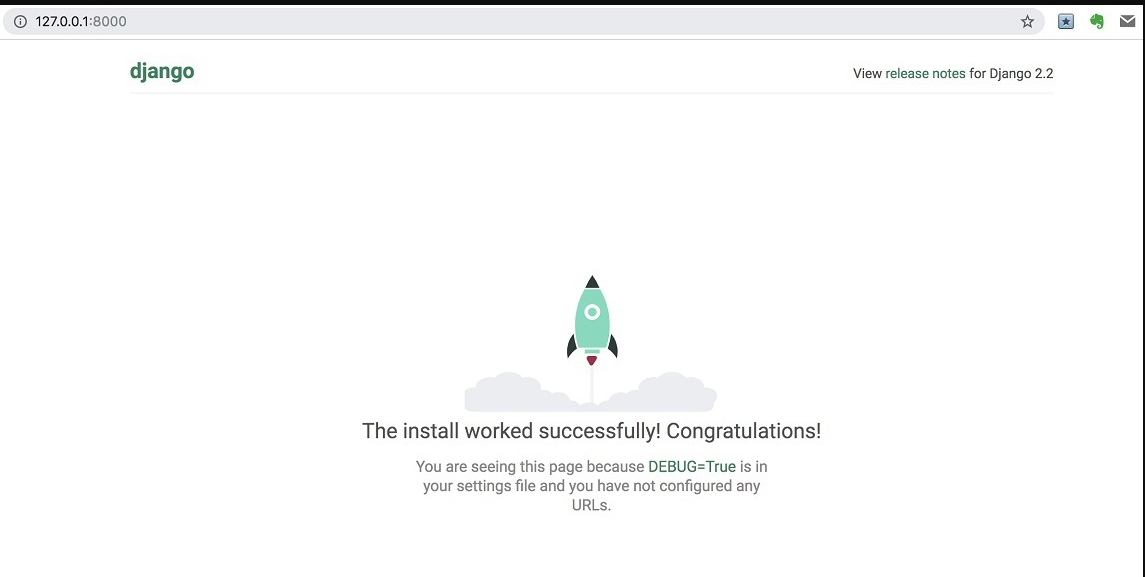
8、按 Ctrl + C 即可停止开发服务器运行。
9、停止服务器后实际上容器还存在,只是停止运行了而已。删除容器输入:
$ docker-compose down
10、想后台运行容器,输入:
$ docker-compose up -d
11、如果你需要重新构建镜像,则输入命令:
$ docker-compose build
12、启动和停止已有的容器:
$ docker-compose start
$ docker-compose stop
13、docker删除镜像
docker image rm [镜像id]
完成!!!
内容转载:Docker-Django本地部署




